怎么把CAD图层设置好并保存以后使用【CAD技巧】
来源:网络收集 点击: 时间:2024-05-02【导读】:
CAD软件在使用过程中,有很多的窍门和捷径可走,每一个人的习惯不一样,制图的速度和图效也不一样,熟练掌握CAD捷径方法,能有效的提高制图速度,这样可以节省更多的时间。下面给大家分享:怎么样把自己习惯且常有的图层设置保存起来,方便以后使用。工具/原料morenbsp;Auto CAD 2007方法/步骤1/8分步阅读 2/8
2/8 3/8
3/8 4/8
4/8 5/8
5/8 6/8
6/8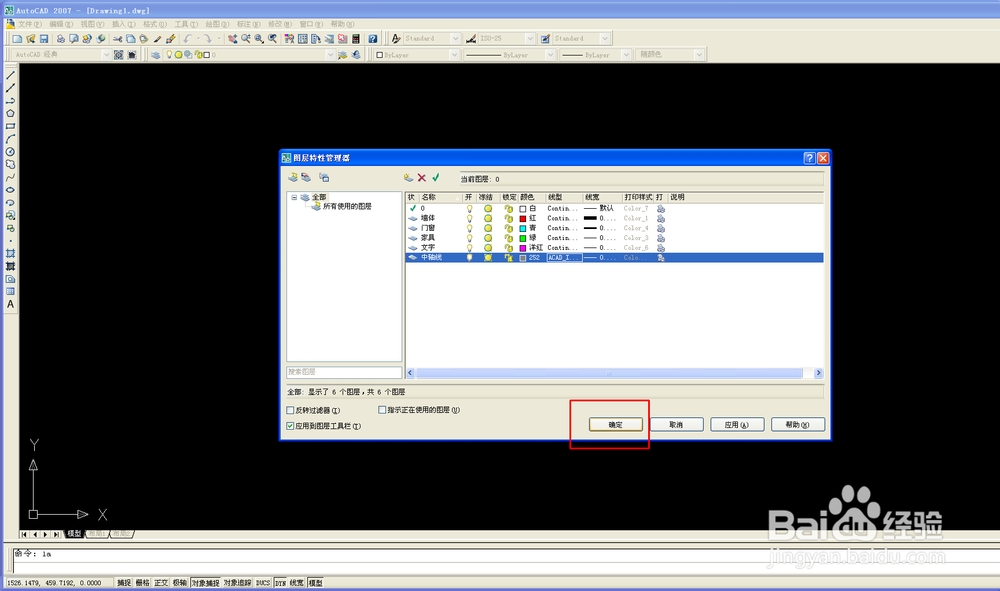 7/8
7/8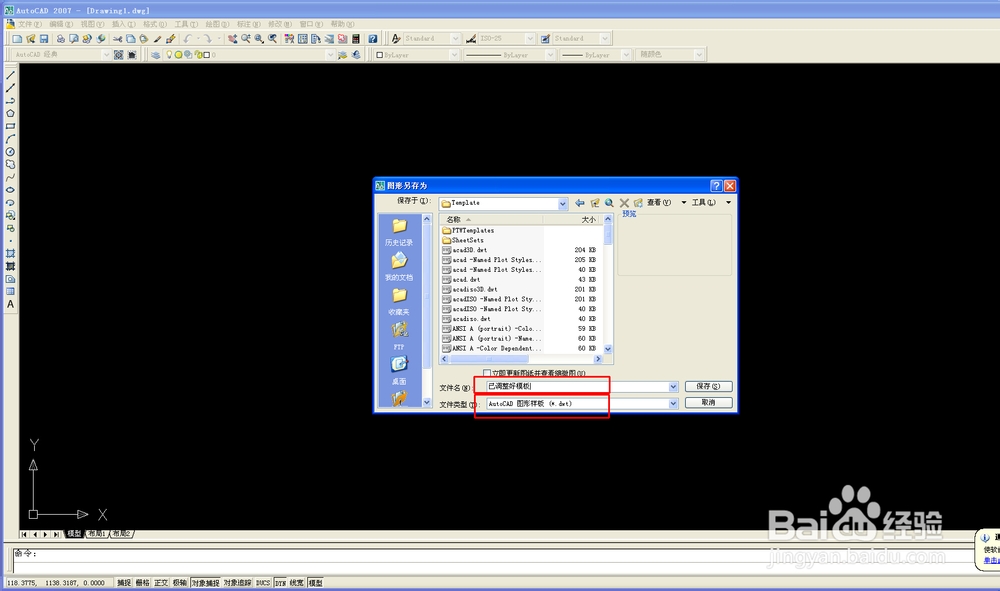 8/8
8/8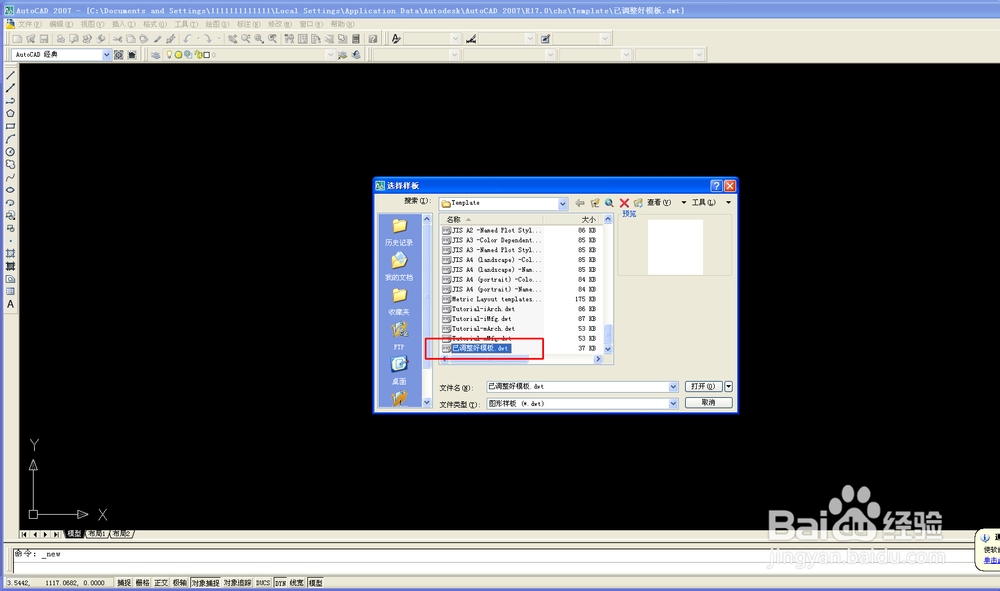 图层
图层
首先在CAD中打开图层设置栏(LA+回车),并新建图层进行设置(如图)
 2/8
2/8新建图层先设置-----名称------输入本图层的名称如:墙体、门、窗、文字、家具...............
 3/8
3/8设置完名称后,设置本图层的显示颜色(如图),根据自己的制图习惯可设置各种颜色
 4/8
4/8根据制图要求设置线性
 5/8
5/8然后根据制图要求设置线宽
 6/8
6/8根据自己的作图习惯,通过新建图层设置完自己常用的图层,并调整完各个图层的特性,当然烟要设置几个图层就看你自己的需要。
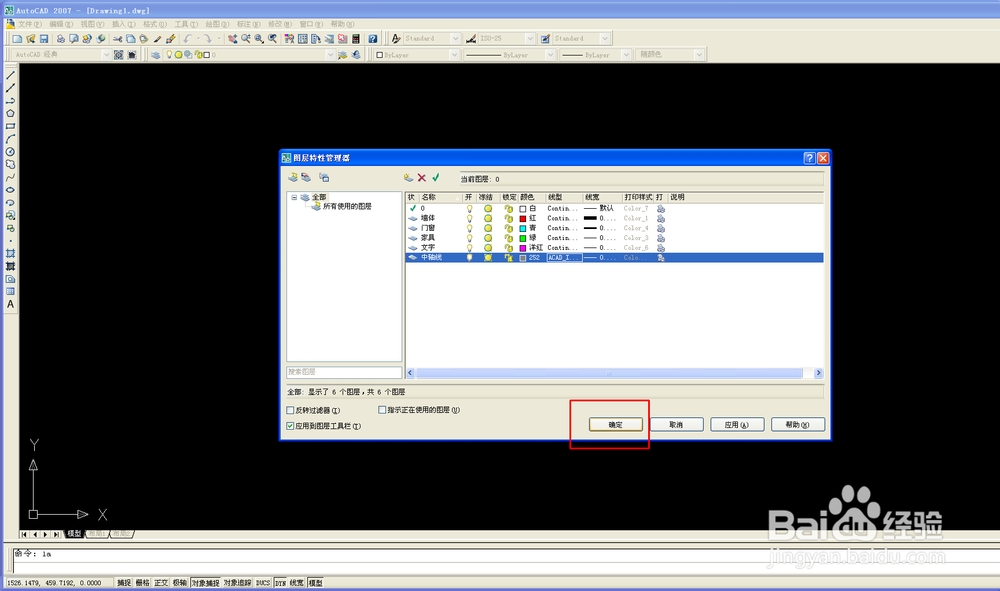 7/8
7/8设置完图层后关闭设置栏,然后点击-----文件------另存为,弹出对话框,先输入新设置模板的名称(在存储之前,最好把所有需要设置或修改的命令都调整好,本处略),然后将文件类型设置为DWT的类型。保存即可。
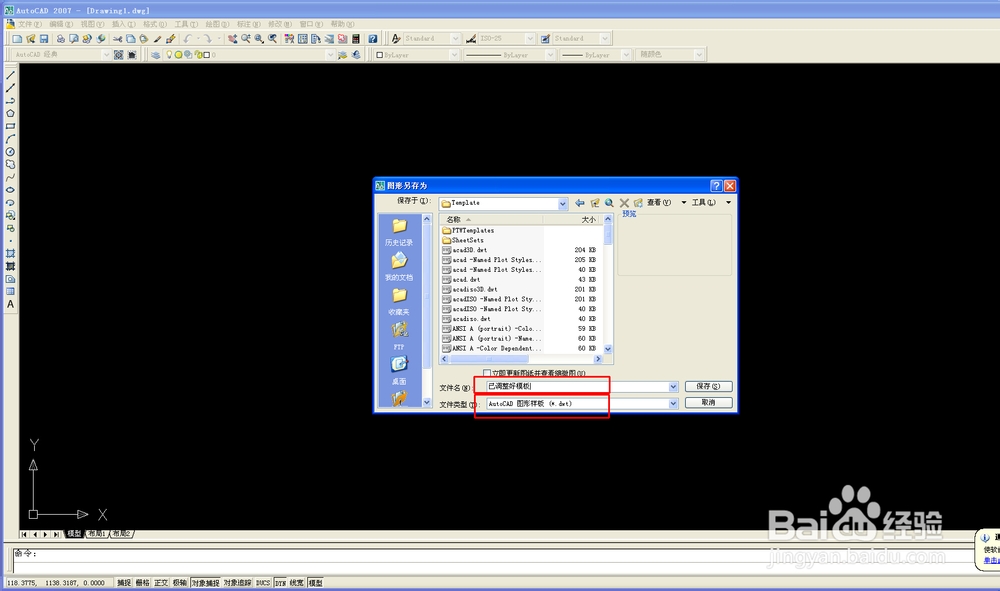 8/8
8/8在下次使用时打开CAD安装目录下-----template-----已调整好模板(之前存储的模板),这样就可以使用了,试试吧,很方便哦!
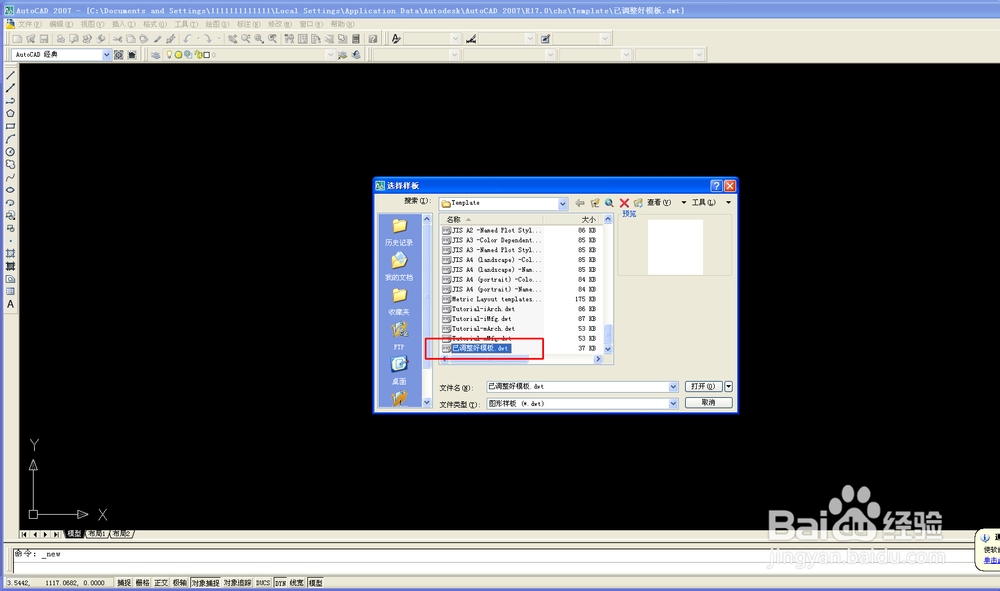 图层
图层 版权声明:
1、本文系转载,版权归原作者所有,旨在传递信息,不代表看本站的观点和立场。
2、本站仅提供信息发布平台,不承担相关法律责任。
3、若侵犯您的版权或隐私,请联系本站管理员删除。
4、文章链接:http://www.1haoku.cn/art_652305.html
上一篇:vivo Y31S怎么开启响铃时振动功能
下一篇:挑战自制力的芝麻丸
 订阅
订阅